环境:
Win7 专业版
问题描述:
Win7 专业版Windows time w32time服务电脑重启后老是已停止
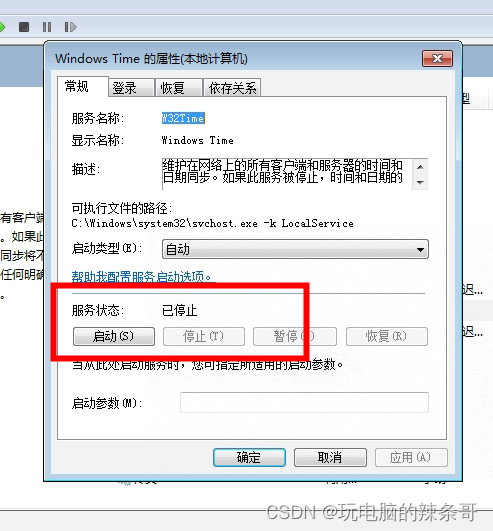
解决方案:
1.检查启动Remote Procedure Call (RPC)、Remote Procedure Call (RPC) Locator,DCOM Server Process Launcher这三个服务是否启动,属性里把启动类型选择为自动

2.设置w32time服务启动类型选择为自动(延迟启动)
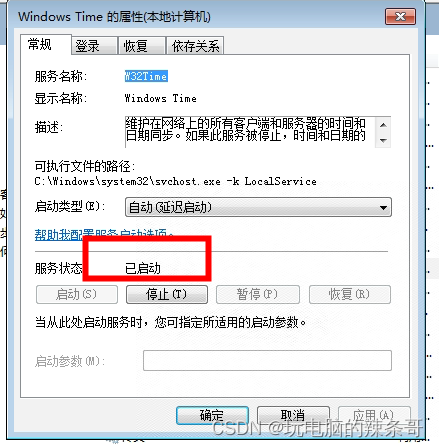
3.重启电脑测试恢复正常
如还未恢复,请尝试以下方法
检查时间同步设置:运行命令提示符(以管理员身份运行),输入以下命令来检查时间同步设置:
w32tm /query /status
确保时间同步源设置正确,并且服务正在运行。
启用自动时间同步:运行命令提示符(以管理员身份运行),输入以下命令来启用自动时间同步:
w32tm /config /syncfromflags:manual /manualpeerlist:"time.windows.com,0x1" /update
然后输入以下命令来重新启动时间服务:
net stop w32time && net start w32time
检查Windows时间服务状态:按下Windows键 + R,输入"services.msc",然后按回车键打开服务管理器。在服务列表中,找到"W32Time"服务,确保其启动类型设置为"自动",并且服务状态为"已启动"。
重置时间服务配置:运行命令提示符(以管理员身份运行),输入以下命令来重置时间服务配置:
net stop w32time
w32tm /unregister
w32tm /register
net start w32time
执行系统文件检查:运行命令提示符(以管理员身份运行),输入以下命令来执行系统文件检查:
sfc /scannow
更多时间服务相关问题
Win7 将 resync 命令发送到本地计算机 此计算机没有重新同步,因为要求的时间更改太大
Win7 时间不准不能自动同步,执行w32tm /register发生下列错误: 拒绝访问(0x80070005)